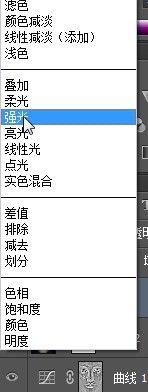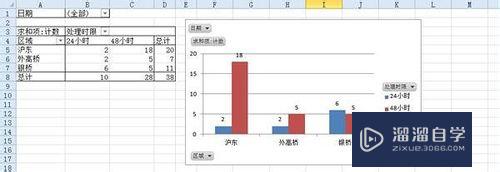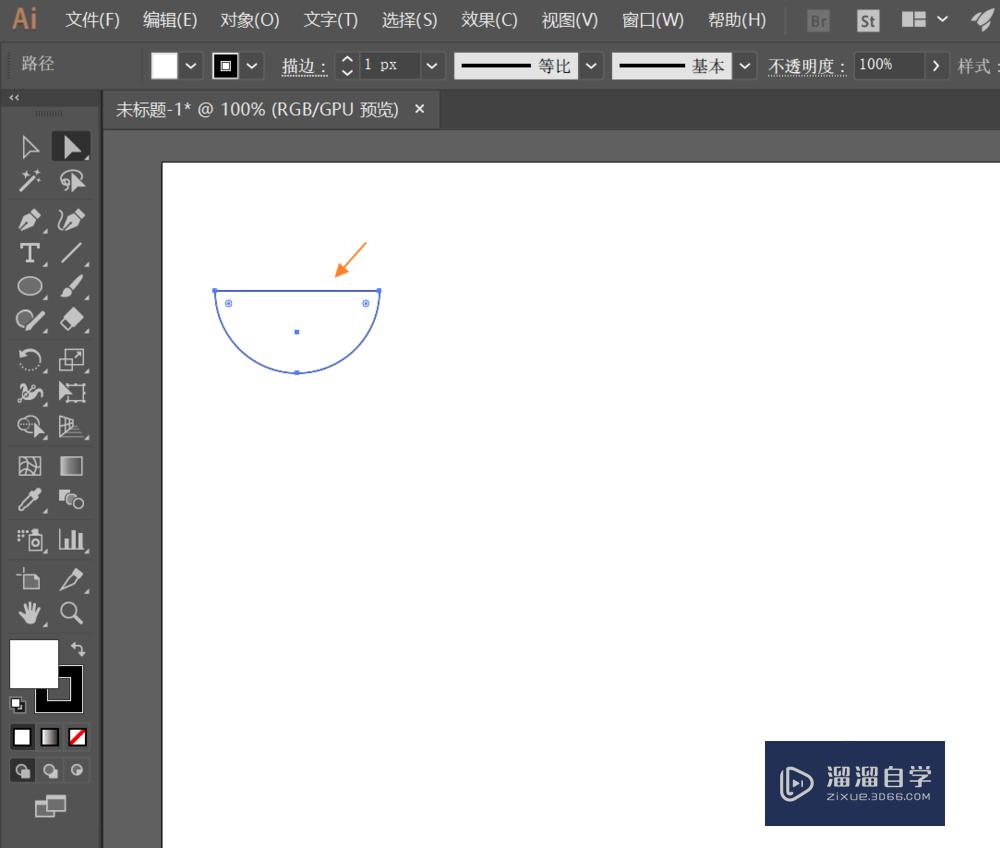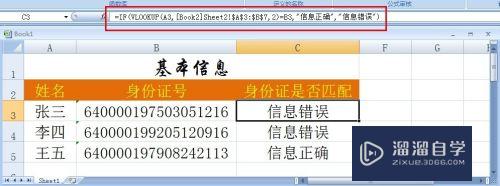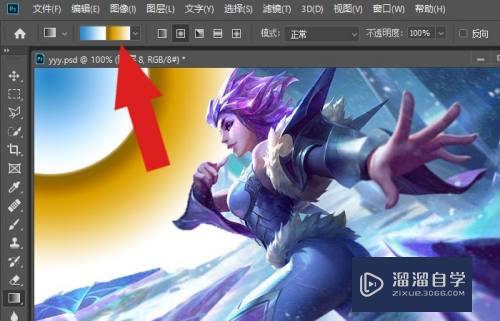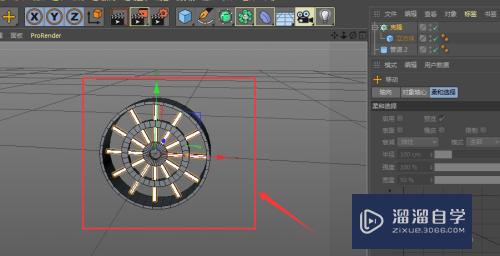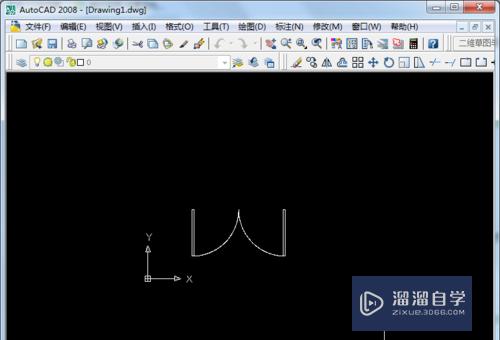CAD图怎么在线转换成PDF优质
CAD图纸这个东西。在设计的过程中需要用到计算机对图形做出的大量计算。分析和比较工作。设计完成后在导出CAD图纸。但传递的格式不是很实用。因为很多没有CAD。所以一般会转PDF。下面一起来看看CAD图怎么在线转换成PDF的吧!
图文不详细?可以点击观看【CAD免费视频教程】
工具/软件
硬件型号:微软Surface Laptop Go
系统版本:Windows7
所需软件:CAD编辑器
方法/步骤
第1步
打开电脑。将需要转换的CAD文件添加至桌面上。然后进入浏览器内搜索“PDF在线转换器”。找到相对应的页面。点击导航栏上面的文档转换并在弹出的下拉框内选择“CAD转PDF”。
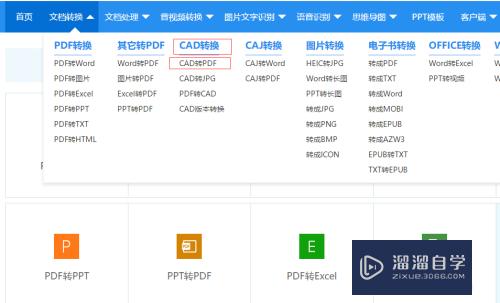
第2步
进入在线转换的功能页后。点击页面内的“点击选择文件”将提前准备好的CAD文件添加进去。
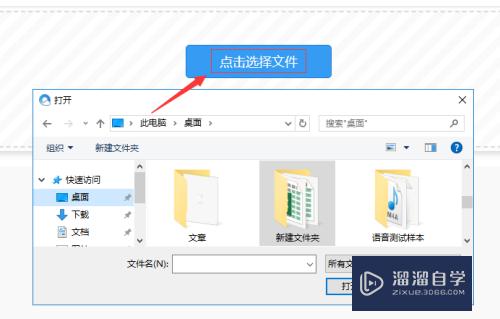
第3步
添加完文件后。接下来需要的是设置转换的文件格式参数。准备工作完成后点击“开始转换”的按钮。
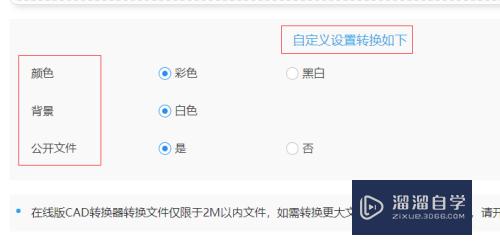
第4步
开始转换后。后台会自动进行转换的功能。转换的时间根据转换的文件大小来决定。文件大的。需要转换的时间也就越多。耐心等待一下就好了。
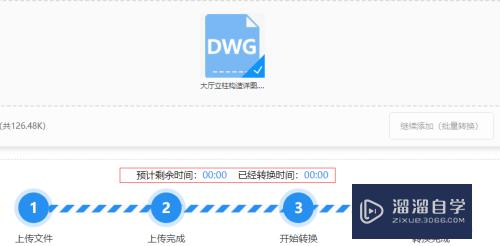
第5步
转换进度完成后。将转换好的PDF文件保存至桌面或指定的文件夹内就可以了。
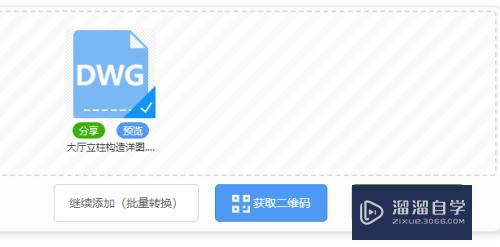
以上关于“CAD图怎么在线转换成PDF”的内容小渲今天就介绍到这里。希望这篇文章能够帮助到小伙伴们解决问题。如果觉得教程不详细的话。可以在本站搜索相关的教程学习哦!
更多精选教程文章推荐
以上是由资深渲染大师 小渲 整理编辑的,如果觉得对你有帮助,可以收藏或分享给身边的人
本文标题:CAD图怎么在线转换成PDF
本文地址:http://www.hszkedu.com/67388.html ,转载请注明来源:云渲染教程网
友情提示:本站内容均为网友发布,并不代表本站立场,如果本站的信息无意侵犯了您的版权,请联系我们及时处理,分享目的仅供大家学习与参考,不代表云渲染农场的立场!
本文地址:http://www.hszkedu.com/67388.html ,转载请注明来源:云渲染教程网
友情提示:本站内容均为网友发布,并不代表本站立场,如果本站的信息无意侵犯了您的版权,请联系我们及时处理,分享目的仅供大家学习与参考,不代表云渲染农场的立场!